
ConoHa WINGで契約を考えているんですが、デビットカードは使えますか?使えるならやり方が知りたいです。
結論、ConoHa WINGでデビットカードの支払いは可能です。
自分自身、このブログを運営するにあたって、ConoHα WINGの支払いはデビットカードで行いました。
ただし、デビットカードで通常プランの契約はできないので、契約するならWINGパックになります。



このブログもWINGパックで契約していますし、通常プランWINGパックの方がお得なのでおすすめです。
本記事ではConoHα WINGをデビットカードで契約する手順を紹介していきます。
[st-myblock id=”3270″]
ConoHa WINGでデビットカードは使える?
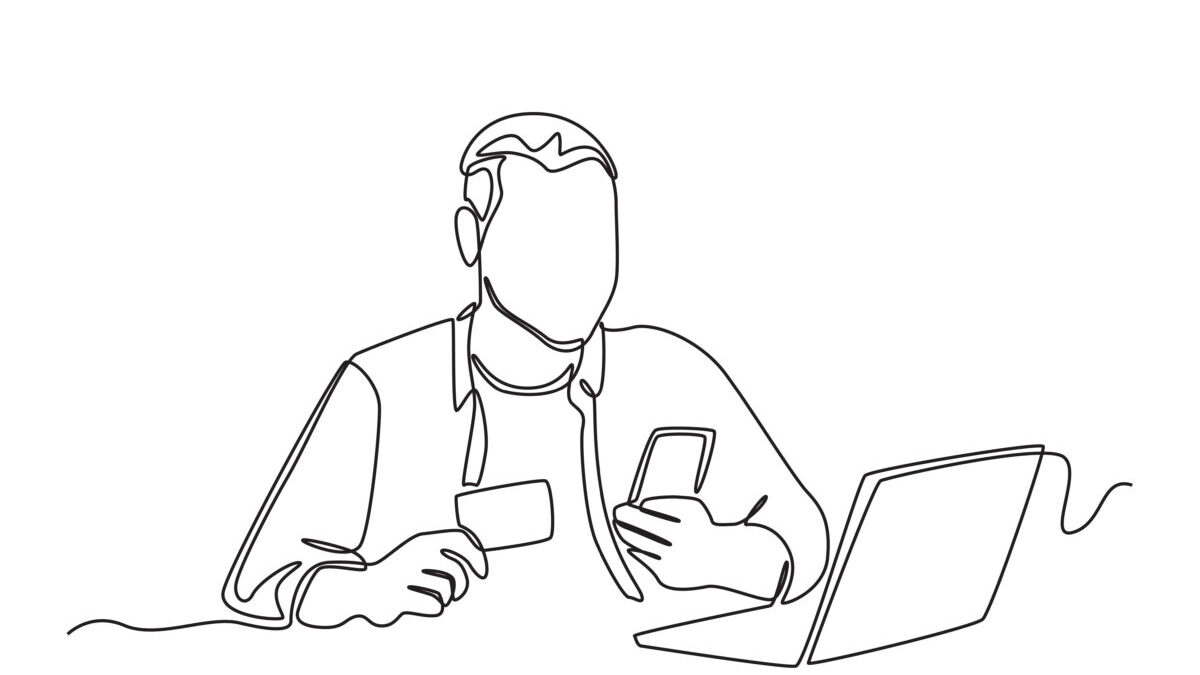
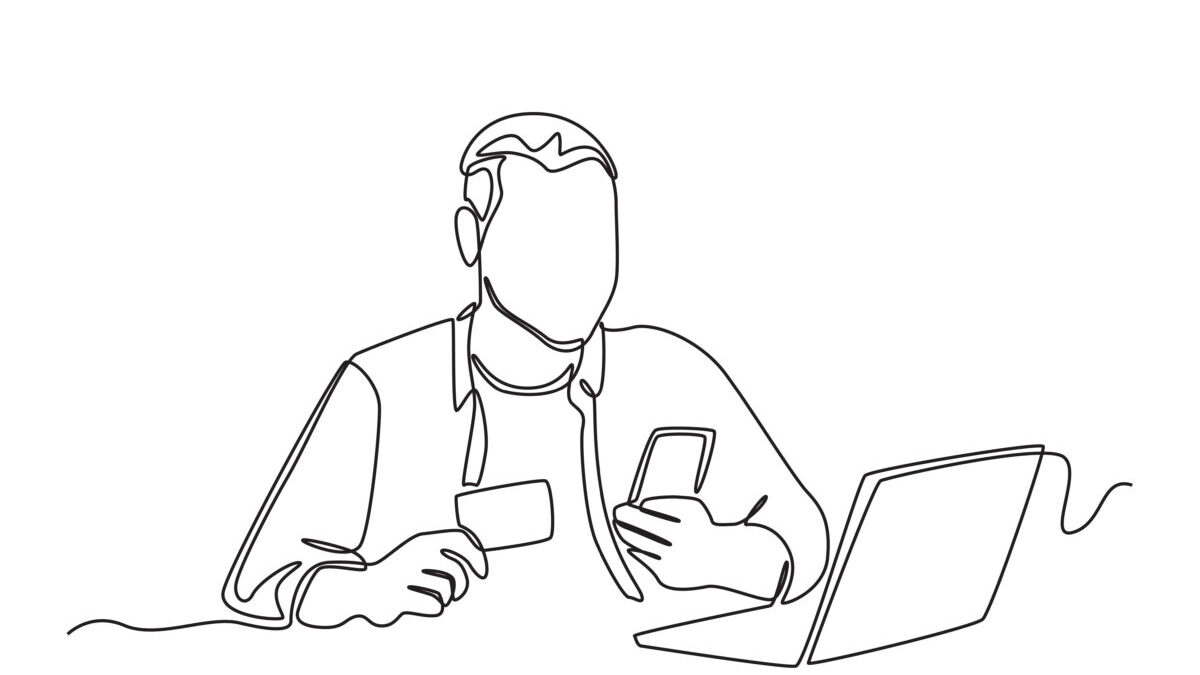
結論:デビットカードだと契約方法はWINGパックのみ
デビットカードで契約するなら、通常プランではなくWINGパックで契約するしかありません。
通常プランは毎月料金を支払う必要があるため、クレジットカードしか利用できないからです。
とはいえ、オトクなのは「WINGパック」です。デビットカードだと通常プランは契約できませんが、通常プランで契約する人はほぼいないので大丈夫です。
WINGパックの支払いは前払い
WINGパックの支払い方法としては、自分で契約期間を選択し、その期間分の料金を前払いする形です。
WINGパックの料金については以下の表をご覧ください。
| 契約期間 | WINGパック | 通常料金 |
| 3ヶ月 | ○ 月額1210円 | ✖︎ 1時間あたり2.2円 (月額1320円) |
| 6ヶ月 | ○ 月額1100円 | ✖︎ 1時間あたり2.2円 (月額1320円) |
| 12ヶ月 | ○ 月額901円 | ✖︎ 1時間あたり2.2円 (月額1320円) |
| 24ヶ月 | ○ 月額851円 | ✖︎ 1時間あたり2.2円 (月額1320円) |
| 36ヶ月 | ○ 月額687円 | ✖︎ 1時間あたり2.2円 (月額1320円) |
| ドメイン無料特典 | ○ 2つ無料 | ✖︎ 別途契約が必要 |
| WordPress 簡単セットアップ | ○ | ✖︎ |
WINGパックは長期で契約するほどお得になることが分かります。
さらにWINGパックは通常プランと違ってドメイン2つ無料特典付きです。(どう考えても通常プランよりオトク)
最低でも1年契約しないとお得感がないので、おすすめは1年以上の契約です。
大体1年分の前払いで1万円ちょっとになるはず。


この値段でドメインも無料になるなら超オトク。自分も1年契約です。
とりあえず1年契約してみて、ブログが続きそうなら契約更新という考えでもOKだと思います。
[st-myblock id=”3270″]
デビットカードでConoHa WINGの支払いをする手順


デビットカードでConoHa WINGと契約する手順は、クレジットカードでの支払い方法とほぼ一緒です。
違いとしては、クレジットカードを入力する画面でデビットカードの情報を入力するだけ。
デビットカードでの支払い手順は次の通り。
それぞれの解説していきます。
手順①:ConoHa WING公式サイトにアクセス


まずはConoHa WING公式サイトにアクセスします。
[st-myblock id=”4377″]
現在セール中なのでお得に契約できますよ。
②:「今すぐお申し込み」or「右上のお申し込み」をクリック
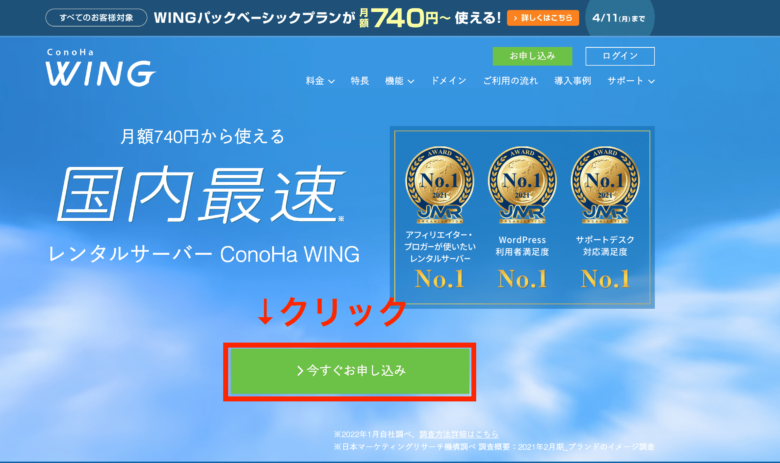
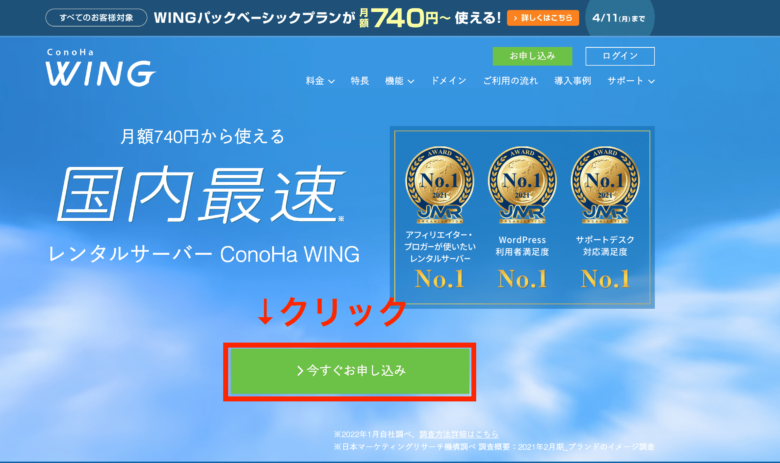
③:メールアドレスとパスワードを設定し、「次へ」をクリック


- メールアドレス:2回入力
- パスワード:『ConoHa WINGのコントロールパネル』にログインするパスワードを設定
次の画面から各種情報を入力していきます。
手順②:各種情報を入力
ここでは以下の情報を入力します。
- プランを選択
- アカウント情報を入力
- 電話・SMS認証
ここに関して、より詳しく知りたい方は以下の記事を参考にしてみてください。
ドメインの選び方などを詳細に解説しています。
手順③:デビットカード情報を入力
あとは、支払い画面でクレジットカードではなく、デビットカードの情報を入力するだけです。
流れとしては「クレジットカードを選択」➡「デビットカードの情報を入力」という感じ。


- 名義:アルファベットで入力
- カード番号:16桁のカード番号を入力
- 有効期限:カードに記載されている番号(例:01/26なら2026年01月)
- セキュリティコード:カード裏に記載されている3桁のコード
これでWINGパックをデビットカードで契約する手順は完了です!
まとめ:ConoHa WINGのデビットカードを使った支払方法
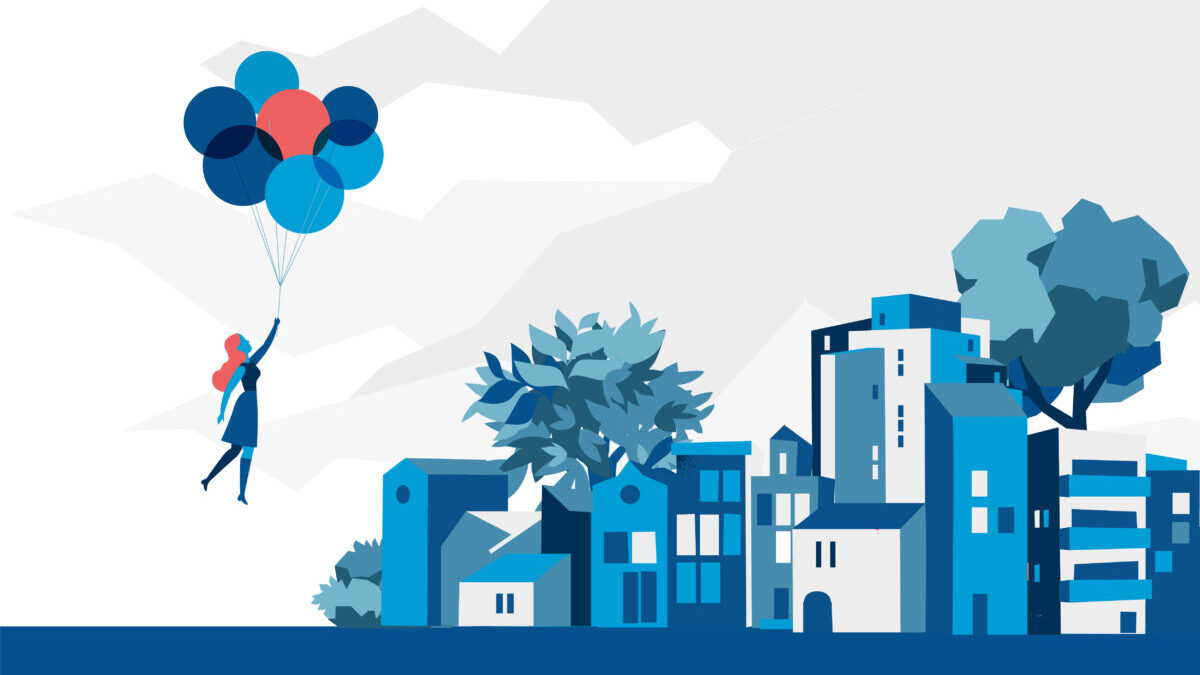
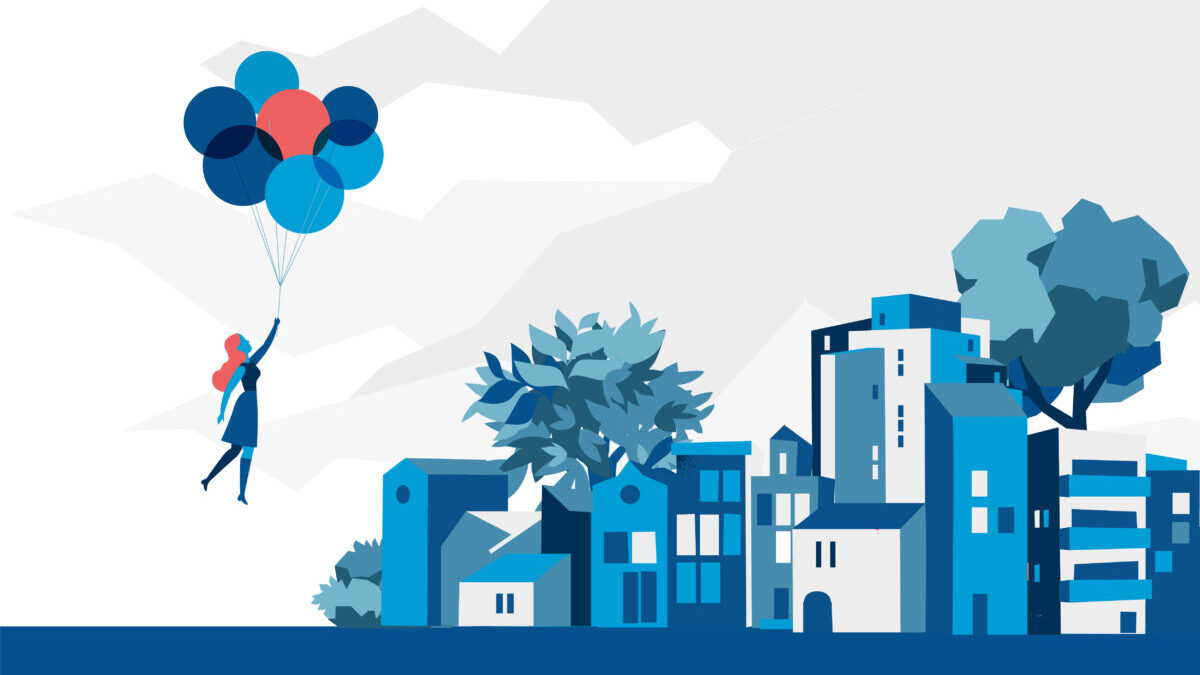
ここまでご覧いただきありがとうございます。
この記事では、ConoHa WINGでデビットカードを使う方法を紹介してきました。
まとめると、ConoHa でデビットカードの支払いは可能です。
ただし、契約プランは「WINGパック」のみ。
という内容でした!
支払い方法の選択画面で「クレジットカード払い」を選び、デビットカードの情報を入力するだけでしたね。
以下の記事の通りにすればデビットカードでの支払いができるので、参考にしてみてくださいね。


それでは今回は終わりです。
[st-myblock id=”3270″]
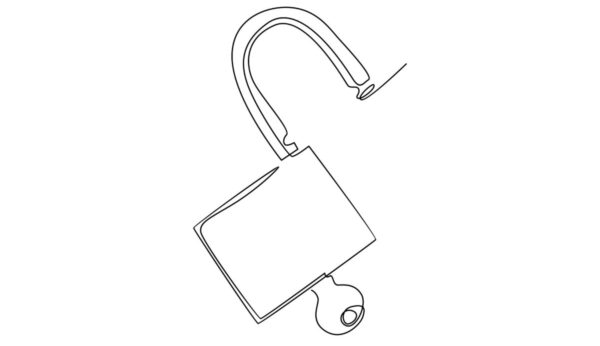
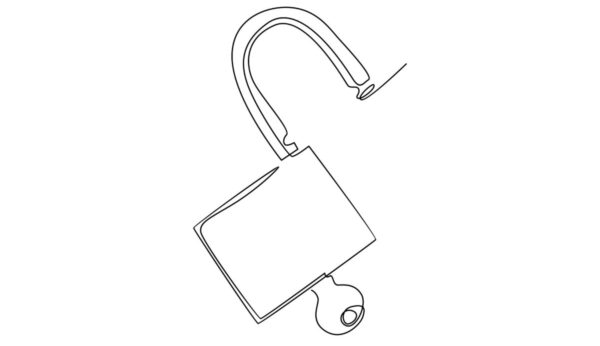
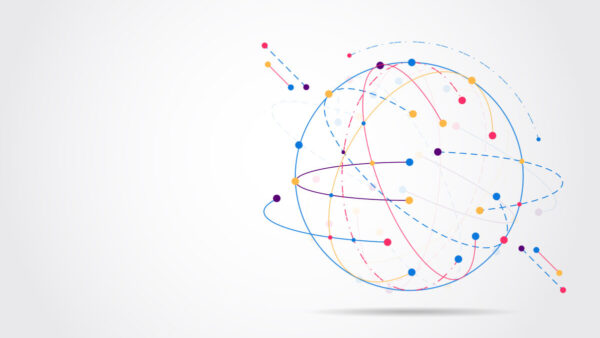
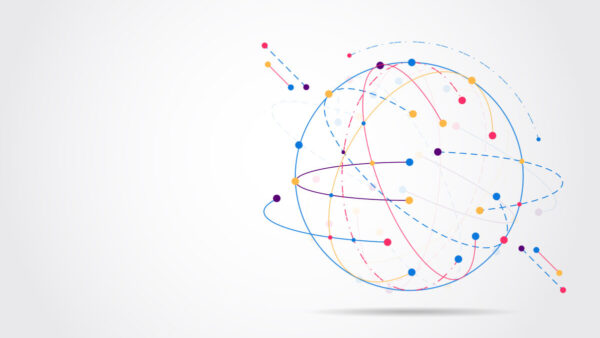
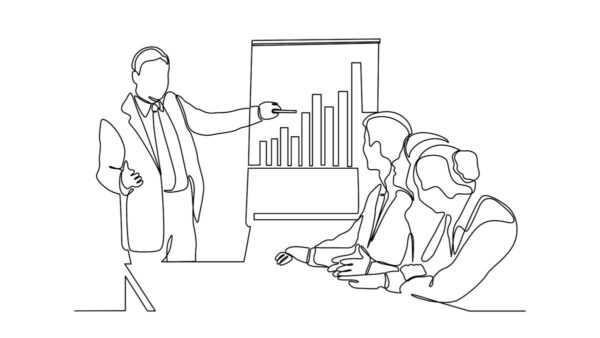
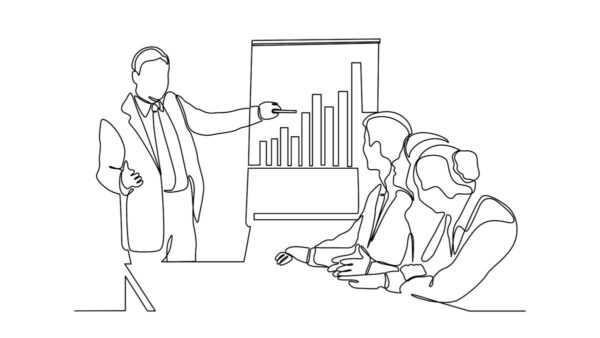
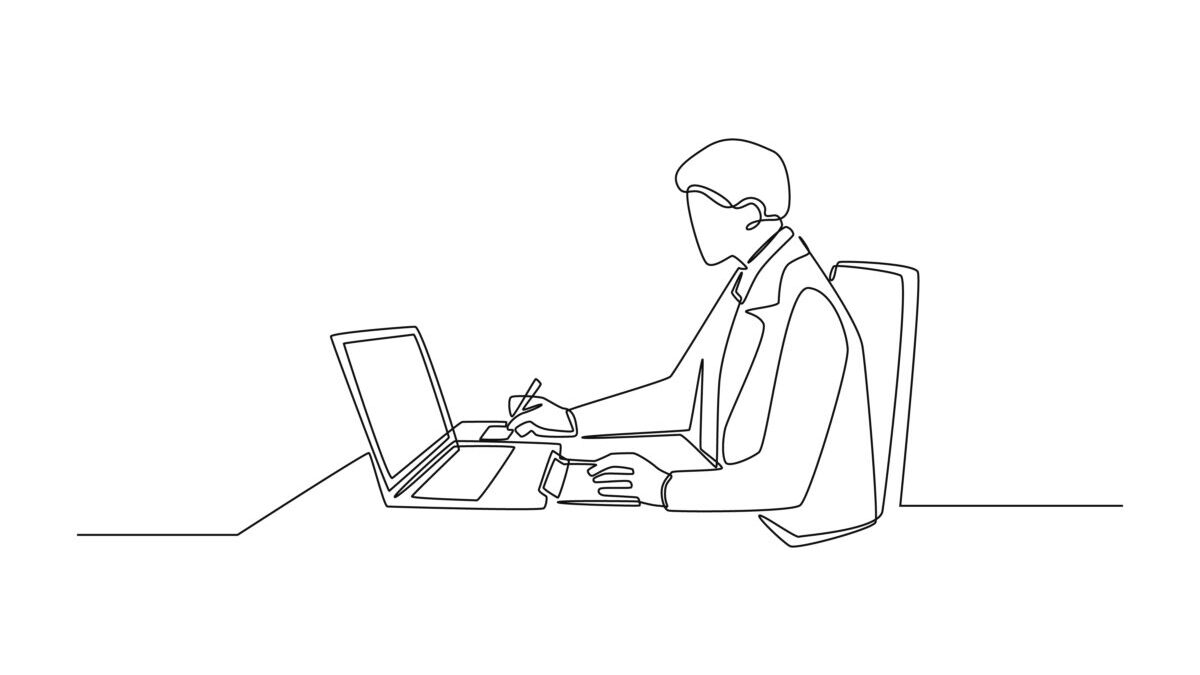
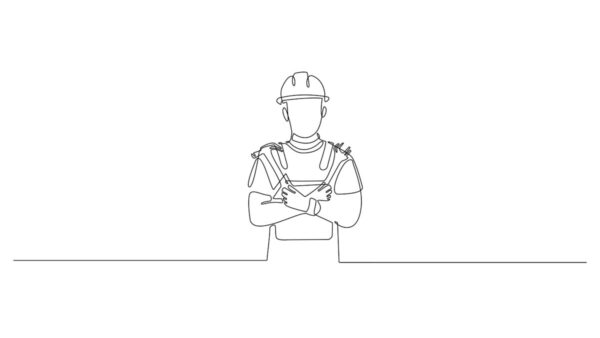
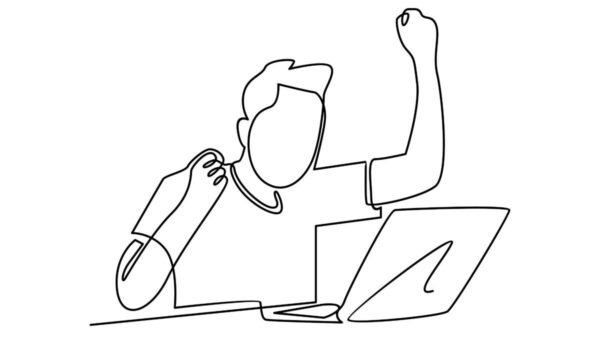

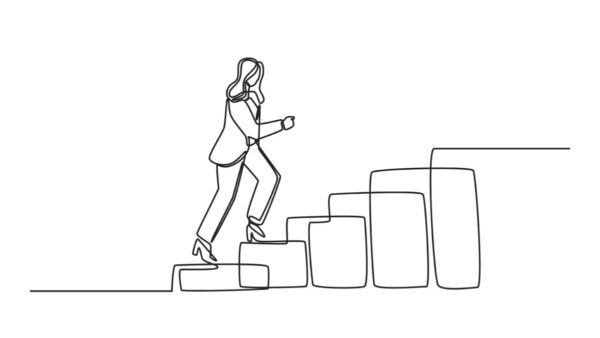
コメント